winserver 2008如何搭建FTP服务器
发布时间:2023-02-03 文章来源:深度系统下载 浏览:
| 网络技术是从1990年代中期发展起来的新技术,它把互联网上分散的资源融为有机整体,实现资源的全面共享和有机协作,使人们能够透明地使用资源的整体能力并按需获取信息。资源包括高性能计算机、存储资源、数据资源、信息资源、知识资源、专家资源、大型数据库、网络、传感器等。 当前的互联网只限于信息共享,网络则被认为是互联网发展的第三阶段。 FTP主要用于存储和共享文件,具有协议简单,部署方便,访问简便等优点。那么在winserver 2008上搭建FTP服务器呢?具体请看下面学识网小编整理的方法! 在winserver 2008上搭建FTP服务器的方法打开控制面板,进入“程序和功能”模块。 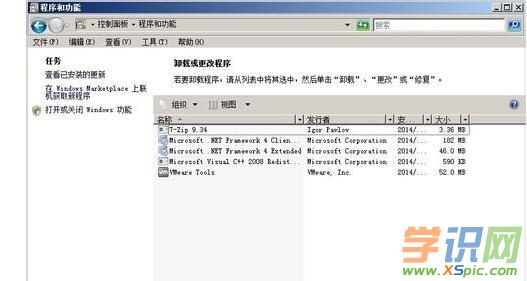 点击窗口左边的“打开或关闭Windows功能”,进入服务器管理器 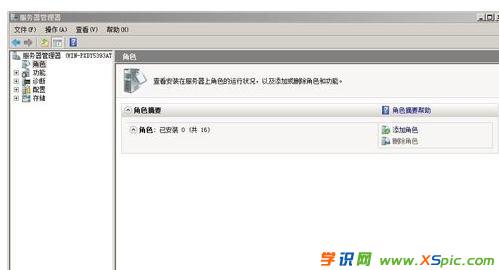 点击“添加角色”,进入添加角色向导对话框。次不请仔细看配图,配图为必须设置步骤,剩下的基本就是只管下一步到安装即可。 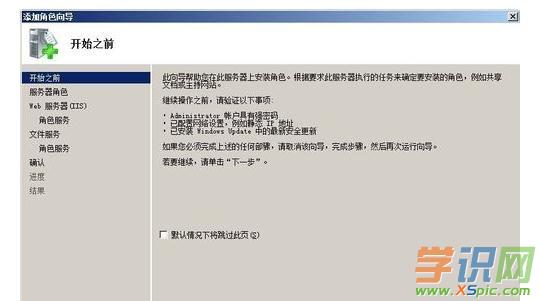 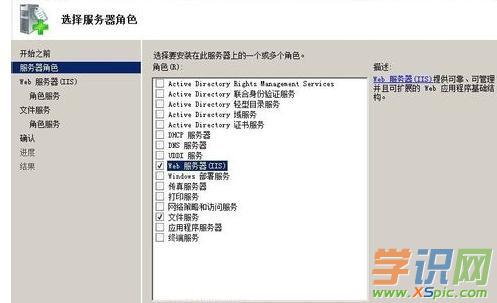 直接打开IIS 6.0管理器,然后在Default FTP Site上单击右键选择“新建-->FTP站点”(虽然winserver 2008自带的应该是IIS 7.0管理器,但是FTP站点由IIS 6.0支持。) 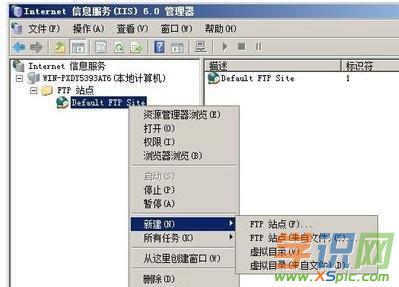 在FTP站点创建向导对话框中设置IP、端口号和本地文件夹等FTP参数信息。  如果不出意外,就可以使用FTP站点域名访问了。 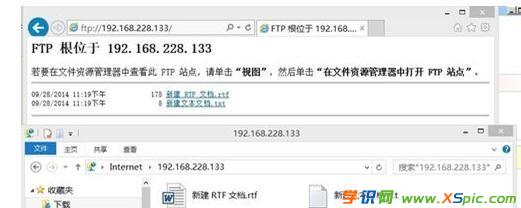 END
看了“winserver 2008如何搭建FTP服务器”的人还看了 1. 2. 3. 4. 本文地址:http://www.xspic.com/diannao/juyuwangzhishi/2299984.htm 以上内容来自互联网,请自行判断内容的正确性。若本站收录的信息无意侵犯了贵司版权,请给我们来信(xspiccom@163.com),我们会及时处理和回复,谢谢. 网络的神奇作用吸引着越来越多的用户加入其中,正因如此,网络的承受能力也面临着越来越严峻的考验―从硬件上、软件上、所用标准上......,各项技术都需要适时应势,对应发展,这正是网络迅速走向进步的催化剂。 |
相关文章
上一篇:
下一篇:怎样运用局域网免费用电话
本类教程排行
系统热门教程
本热门系统总排行


